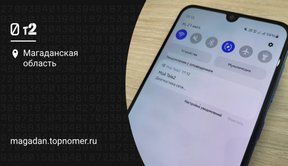На смартфонах с системой Андроид доступен режим восстановления – recovery mode пригодится, если в работе вашего смартфона или планшета realme, Lenovo, Poco, Samsung Galaxy, или любом другом Android, возникли ошибки в работе. Меню recovery mode – это установленное на любом Android устройстве диагностическое ПО для восстановления системы.
Эта функция имеет множество возможностей, и ошибочно считать, что если включить на телефоне самсунг, Xiaomi, infinix, или любом другом Android, режим восстановления системы recovery mode, то можно только перезагрузить его или выполнить сброс данных.
Из нашего обзора узнаете, для чего предназначен recovery mode на Android, как работает, какие функции включает, как перейти в режим восстановления и использовать его.
Recovery mode – что это значит?
Любой смартфона на Android позволяет зайти в режим восстановления recovery mode, независимо от производителя (Huawei, tecno, redmi, и другие), а также установленной оболочки (miui, oneui, и др). Однако стоит учитывать, что производители устанавливают только стоковую версию recovery mode для операционной системы, а модифицированные версии используются теми, кто планирует экспериментировать со своим смартфоном – для примера, устанавливать кастомизированные прошивки.
Базовый функционал режима включает самые необходимые функции. Он пригодится, если потребовалось:
- Перезагрузить телефон (не получается это сделать штатно);
- Если потребовалось сбросить данные на телефоне;
- Установить системные обновления;
- Создать резервную копию или восстановить данные.
Разумеется, что такие функции доступны на смартфонах без специального меню. Однако, если у вас возникли проблемы в работе устройства, не работает сенсорный экран, то именно возможность войти в recovery mode, даже без взаимодействия с экраном или меню настроек, позволяет управлять устройством.
Как включается recovery mode
Запустить режим восстановления, а также выйти из recovery mode, на вашем смартфоне или планшете на android, сможете с помощью кнопок на нем. Это делает режим recovery mode доступнее, поскольку он выручит даже в ситуации, если повредили сенсорный экран, и он не откликается на касания, что не позволяет пользоваться стандартным управлением.
Раньше смартфоны на Андроид были более разнообразны, и существенно отличались не только визуально, но и по наличию кнопок. Теперь все проще – все смартфоны имеют одинаковые элементы управления, и не отличается то, как войти в режим восстановления.
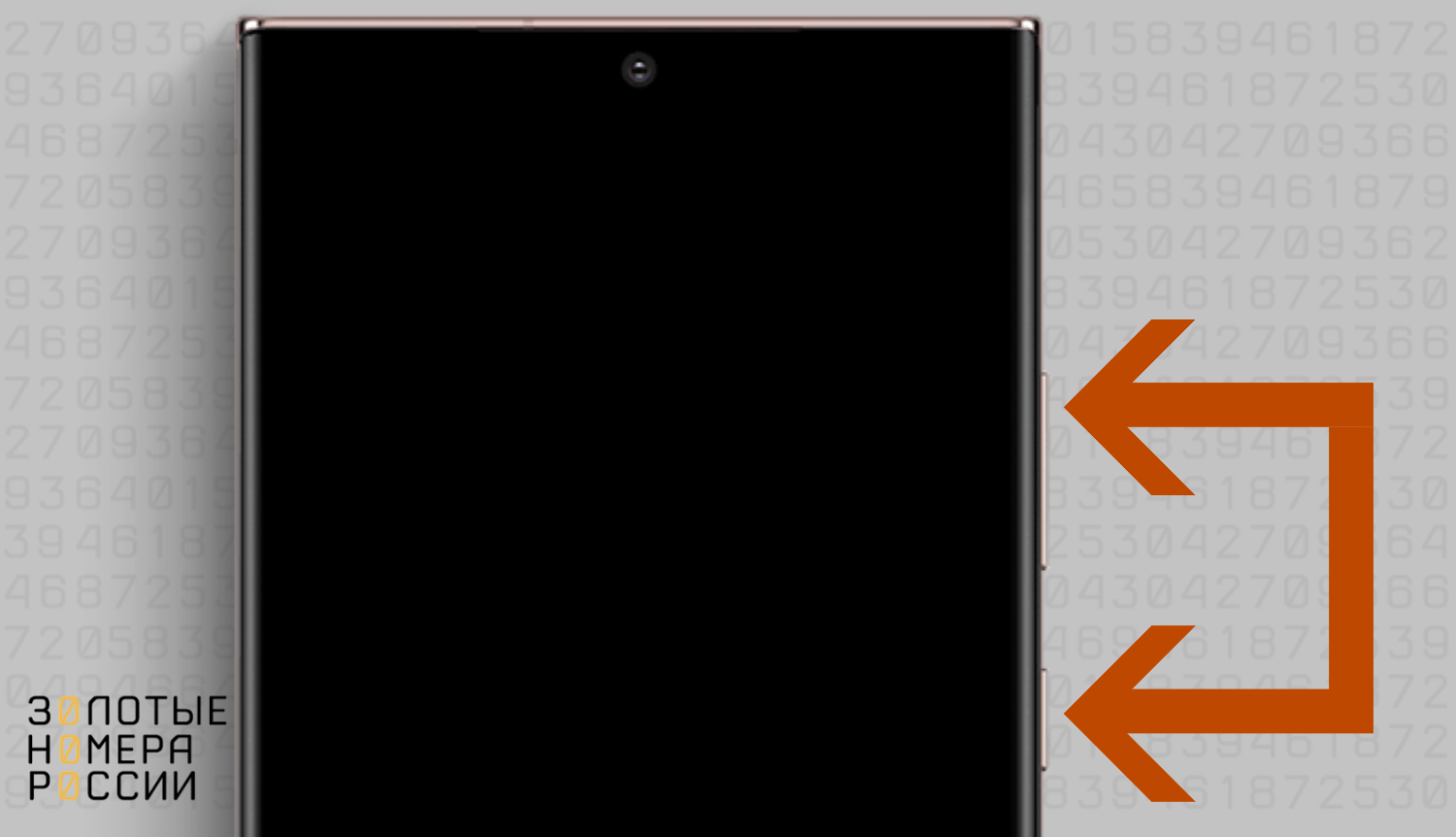
Чтобы открыть recovery mode нужно:
- Выключите устройство;
- Зажмите и удерживайте кнопку питания и увеличения звука;
- Отпустите кнопки после включения режима восстановления.
Лайфхак: если не получается выключить смартфон (для примера, не работает экран), рекомендует дождаться его полной разрядки, после чего телефон отключится. После этого не включая зарядите телефон, и только после этого выполните загрузку в режиме восстановления.
Recovery mode – как пользоваться
Режим boot recovery mode позволяет решить все основные задачи, даже если у вас стоковый recovery mode. После входа в данный режим на своем устройстве, вы увидите список доступных команд recovery mode. Для перемещения по списку используйте кнопки громкости:
- Увеличение – вверх по списку;
- Уменьшение – вниз по списку.
Для выбора нужного пункта меню используйте кнопку питания. Подсветив нужный, нажмите на нее для подтверждения.
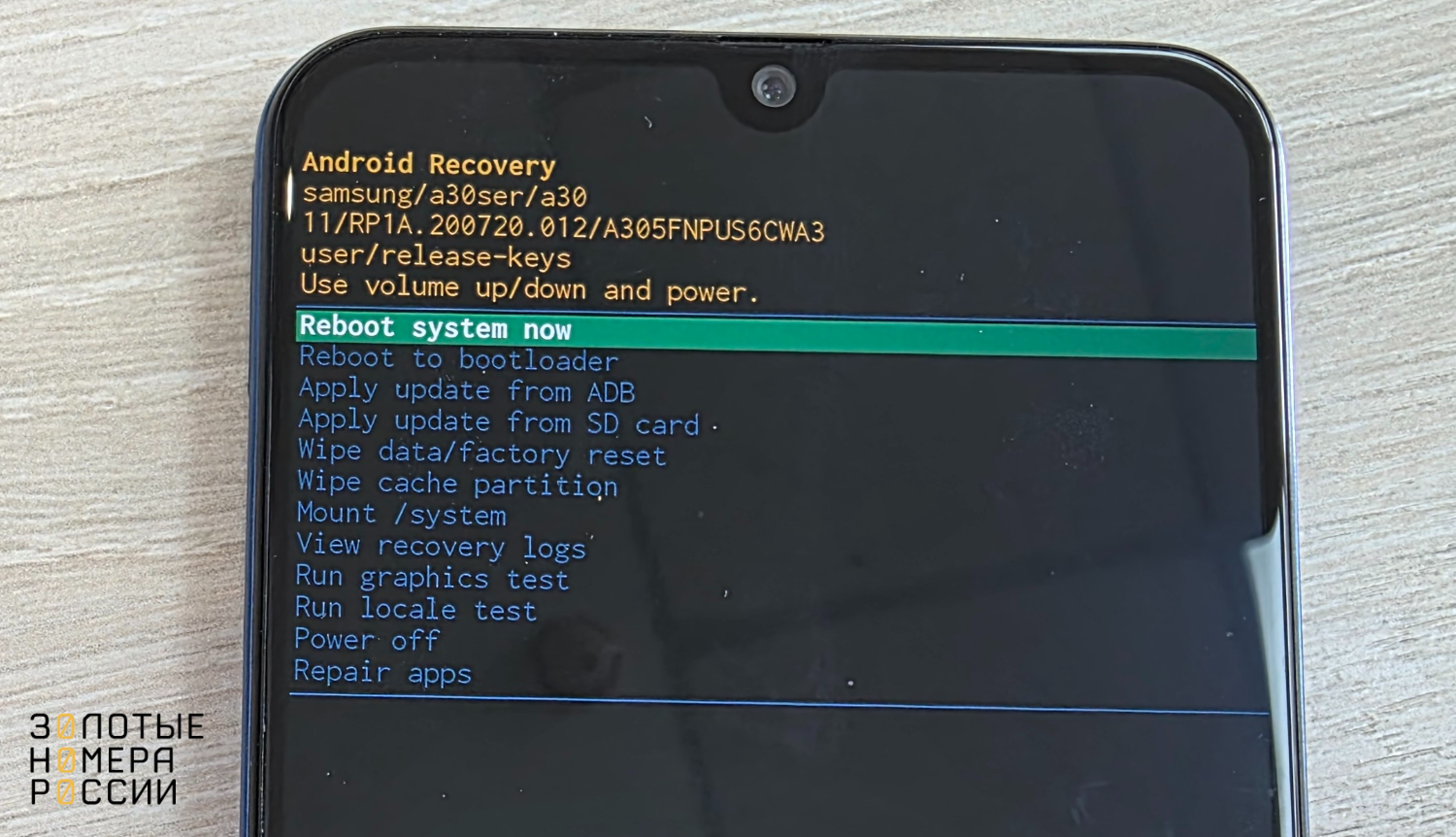
Аналогично выполняется перемещение и выбор нужного пункта в подменю разделов. Для примера, если зайти в раздел сброса данных на устройстве, то это действие нужно подтвердить – переместиться с помощью кнопок звука, и подтвердить действие нажав на клавишу питания.
Вывести устройство на Android из режима восстановления recovery mode доступно при помощи перезагрузки – для этого в меню выбираете первый пункт reboot system now, и подтвердите действие кнопкой писания. После этого ваш смартфон перезагрузиться в обычном режиме.
Теперь рассмотрим доступные команды в рекавери на Андроид.
- Reboot system now – перезагрузить устройство;
- Apply update from ADB – установка обновления системы через ADB;
- Apply update from SD card – установка обновления системы с SD-карты;
- Wipe Data/Factory Reset – полный сброс данных на устройстве;
- Wipe Cache Partition – очистка кеша на устройстве помогает освободить память;
- Mount /system – монтаж и форматирование разделов хранилища на устройстве;
- View recovery logs – просмотр журнала восстановления системы;
- Power off – выключение питания.
Обратите внимание, что в рекавери можете увидеть и другие пункты. Однако использовать их рекомендуется только в случае, если они вам необходимы. Так, Run graphics test и Run locale test – это инструменты для разработчиков приложений, позволяющие выполнить тестирование параметров на устройстве

Отдельно стоит рассказать и про команду Repair apps – она доступна только на Samsung Galaxy. С помощью данной команды recovery можно в ручном режиме запустить процесс оптимизации на смартфоне или планшете приложений. Автоматически данный процесс запускается только после установки обновления операционной системы на устройстве.
Важно! Выполнять все действия в рекавери рекомендуется только после того, как создали резервную копию данных на своем смартфоне. Как это лучше сделать – узнаете из нашего обзора.
Recovery mode на iPhone
Многие полагают, что "глюки" и "зависания" – это исключительно про Android. Однако пользователи iPhone тоже нередко сталкиваются с ошибками в работе своих устройств, среди которых цикличная перезагрузка или устройство не отвечает на нажатие кнопок. Есть ли на айфон режим восстановления, и как перевести телефон в recovery mode на Apple iPhone?
Для смартфонов от купертиновцев также есть режим восстановления, он используется для устранения системных ошибок, без необходимости полного сброса настроек.
Чтобы войти в режим восстановления на айфон нужно:
- Подключите телефон кабелем к компьютеру;
- Нажмите на кнопку увеличения, потом уменьшения громкости и зажмите кнопку питания;
- Отпустите кнопку, когда на экране появиться индикатор о подключении.
Обращаем внимание, что такой вариант используется на новых моделях с FaceID. Если на устройстве есть сенсорная кнопка “домой”, то после подключения iPhone по кабелю к ПК, нужно зажать кнопки питания и уменьшения громкости.
После восстановления системы на iPhone, важно правильно выйти из режима рековери. На новых версия с FaceID потребуется зажать кнопку питания до перезагрузки телефона. На более старых моделях нужно зажать и удерживать до отключения экрана кнопку питания и уменьшения звука.